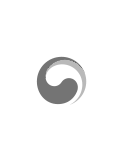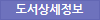목차 일부
∎ 머리말
∎ 언택트(Untact) 시대를 살아가는 유저의 Zoom 활용법
∎ 이 책으로 줌 활용과 강의 영상 편집을 학습하는 로드맵!
∎ 이 책의 구성
∎ 차례
Part 01 화상 회의 및 온라인 강의를 위한 준비
01 화상 회의 및 온라인 강의 형태 살펴보기
02 화상 회의 및 온라인 강의를 위한 준비물 살펴보기
03 PC...
 더보기
더보기
목차 전체
∎ 머리말
∎ 언택트(Untact) 시대를 살아가는 유저의 Zoom 활용법
∎ 이 책으로 줌 활용과 강의 영상 편집을 학습하는 로드맵!
∎ 이 책의 구성
∎ 차례
Part 01 화상 회의 및 온라인 강의를 위한 준비
01 화상 회의 및 온라인 강의 형태 살펴보기
02 화상 회의 및 온라인 강의를 위한 준비물 살펴보기
03 PC에 카메라를 달아주자! 웹캠 연결하기
04 웹캠이 없을 경우, 스마트폰을 웹캠으로 만들기
05 컴퓨터로 목소리를 담아보자! 마이크 연결하기
06 고품질 영상과 사운드를 위한 카메라와 마이크 연결하기
07 온라인 수업의 기본, 웹캠으로 촬영하기
08 간편하게 스마트폰으로 영상 촬영하기
09 보다 전문적인 강의라면, 카메라로 강의 촬영하기
10 효과적인 강의 촬영 노하우
11 촬영 끝! 케이블로 촬영본을 PC에 전송하기
Part 02 Zoom 화상 회의와 온라인 수업 시작하기
01 온라인 수업과 화상 회의 준비
02 줌(Zoom) 계정 만들기
03 Zoom 인터페이스 알아보기
04 프로필 사진 설정하기
05 Zoom 실행 파일 다운로드하여 설치하기
06 내게 맞는 Zoom 미리 세팅하기
07 온라인 수업을 위한 Zoom 실행하기
08 Zoom 홈 화면 살펴보기
09 빠르게 새 회의 개설하기
10 일정에 맞게 새 회의 예약하기
11 예약 회의 일정 변경하기
12 회의 참여를 카카오톡으로 알리기
13 회의 참여를 이메일로 알리기
14 Zoom 설치가 안 된 참가자가 메일 확인하기
15 Zoom이 설치된 참가자가 메일 확인하기
16 화상 회의 화면 살펴보기
17 참가자를 회의 참여 수락하기
18 참가자를 한번에 입장시키기
19 회의실에서 대기실로 보내 대기시키기
20 특정 참가자에게 발표시키기
21 특정 참가자 강퇴시키기
22 진행자가 참가자의 음성과 비디오 관리하기
23 화상 회의 끝내기
Part 03 실전! 온라인 수업에 맞게 줌 활용하기
01 진행자와 참가자가 채팅하기
02 과제 제출을 위한 파일 전송하기
03 장소에 상관없이 스마트폰으로 화상 회의하기
04 진행자의 PC 화면 공유하기
05 특정 영역만 화면 공유하기
06 원격제어로 참가자 과제 체크하기
07 개인 공간에 강의 요약과 데이터 연동 저장하기
08 가상 배경 사용하기
09 화이트보드 사용하기
10 동영상 파일로 회의 기록하기
11 팀별 과제를 위한 소회의실 만들기
12 과별 팀원 할당하여 팀 구성하기
13 한번에 모든 팀별 회의실 열기
14 팀별 소회의실에서 도움 요청하기
15 진행자가 팀별 회의실을 선별하여 참여하기
16 팀별 회의실 참가자를 다른 팀으로 이동시키기
17 팀별 회의실 참가자에게 전체 공지하기
18 모든 소회의실 닫기
19 진행자 임명하고 화상 회의 종료하기
Part 04 온라인 강의 녹화하기
01 온라인 강의에 최적화 프로그램, OBS 스튜디오 살펴보기
02 강의 화면 구성을 위한 OBS 스튜디오 설치하기
03 강의에 필요한 PC 화면 만들기
04 강사가 동시에 표시되는 웹캠 녹화 화면 설정하기
05 스마트폰을 웹캠으로 사용하는 경우 촬영 화면 구성하기
06 강사의 배경 화면을 투명하게 만들기
07 화면에 문자 입력하기
08 강의 화면에 이미지 삽입하기
09 기본 오디오와 비디오 강의 화면으로 설정하기
10 강의 소리 잘 들리게 마이크 소리 증폭시키기
11 모든 준비가 끝났다면, 강의 녹화 시작하기
12 녹화된 강의 영상 확인하기
13 저장된 영상을 MP4 파일로 변환하기
Part 05 온라인 강의 무료로 편집하기
01 무료 영상 편집 프로그램 활용하기
02 다빈치 리졸브 설치하기
03 영상 편집을 위한 다빈치 리졸브 살펴보기
04 영상 편집의 시작, 프로젝트 만들기
05 강의 영상 소스 불러오기
06 강의 영상 목록을 다양한 형태로 확인하기
07 자르고 붙이고! 강의 시작 부분 자르고 편집하기
08 강의 중간 영상을 자르고 편집하기
09 Edit 화면에서 강의 끝부분 자르고 편집하기
10 Cut 화면에서 두 개의 영상 클립을 붙이기
11 Edit 화면에서 두 개의 영상 클립을 붙이기
12 2개의 트랙을 이용하여 로고 삽입하기
13 예비용 오디오와 내 강의 영상 싱크 맞추기
14 프로젝트 저장하고 불러오기
15 컷 편집이 완성되었다면 전체 영상 출력하기
16 영상의 특정 부분을 선별하여 출력하기
17 자연스러운 강의 화면 전환하기
18 고급스러운 블러 화면 전환 효과 적용하기
19 강의에 어울리는 슬라이드 전환 효과 만들기
20 심플한 기본 자막 넣기
21 가독성과 포인트를 동시에, 박스형 자막 만들기
22 칠판 형태의 자막 만들기
23 수동 자막 입력은 이제 그만! Vrew 프로그램 사용하기
24 자막 음성인식 프로그램, Vrew 설치하기
25 자막을 만들고 내보내기
26 다빈치 리졸브에서 자막 파일 넣기
27 조명이 필요 없는 영상 밝기 보정하기
28 메이크업이 필요할 땐? 강사 얼굴 피부 보정하기
29 중요한 개념에 체크! 체크리스트 영상 만들기
30 클릭 몇 번으로 노이즈 줄이기
31 사운드도 디테일하게! 저음과 고음 조정하기
32 초고화질 강의 영상 만들기
∎ 찾아보기
 더보기 닫기
더보기 닫기